Allgemeine Einführung: Kabel verlegen
Verwenden Sie das Dialogfenster Kabel verlegen (Route Cables), um einen Kabelsatz mit einem oder mehreren zu verlegenden Kabeln zu erstellen. Die folgenden Elemente stehen zur Auswahl:
• 
,

,

– Neue Drähte und Kabel erzeugen
• 
– Nach Kabeln in der Konstruktion suchen, die verlegt werden müssen
• Wählen Sie teilweise verlegte Kabel-KEs aus.
Kabelverbindungen definieren
Wenn Sie logische Daten verwenden, werden die Felder Von (From) und Bis (To) automatisch gefüllt. Sie müssen jedoch die Start- und Endanschlüsse (Von (From)/Bis (To)) für die Drähte, Kabel und (optional) Leiter festlegen, wenn Sie die Kabelkonstruktion manuell definieren. Sobald gültige Start- und Endpunkte definiert sind, kann das System die Drähte, Kabel und Leiter verlegen.
Kabelverlegungsoptionen
Verwenden Sie eine der folgenden Optionen, um festzulegen, wie die ausgewählten Elemente zwischen den Start- und Endpositionen verlegt werden.
• Einfache Verlegung (Simple Route) – Verlegt ein einzelnes Segment für jeden Draht oder jedes Kabel zwischen den definierten Start- und Endpositionen. Fügen Sie die Zwischenpositionen später ein, und verwenden Sie die Registerkarte Neue Referenz (Reroute), um die Leitkurve der Route zu definieren.
• Über Netzwerk (Via Network) – Verlegt die Kabel im Netzwerk automatisch. Die Drähte folgen automatisch dem kürzesten Pfad entlang des Netzwerks.
|  Sie können die Verlegung unterbrechen und die Registerkarte Netzwerk verlegen (Route Network) verwenden, um ein Netzwerk zu erzeugen oder zu ändern. |
• Kabel folgen (Follow Cable) – Verlegt die gewählten Kabel und Leiter entlang des Pfads eines vorher verlegten Kabels. Wählen Sie
Zu verfolgendes Kabel (Cable to Follow) im Arbeitsfenster oder Modellbaum aus, oder verwenden Sie das Dialogfenster
Such-Tool (Search Tool) (
Tools >
 Suchen (Find)
Suchen (Find)). Wählen Sie auf dem Kabel die Positionen
Von (From) und
Bis (To).
• Rohrleitung folgen (Follow Pipeline)) - Speichert die gewählten Kabel und Leiter durch eine Rohr-Mittellinie. Wählen Sie Zu verfolgendes Rohr (Pipe to Follow) im Arbeitsfenster oder Modellbaum aus. Wählen Sie ein Rohrende oder einen freien Formstückanschluss als Von (From)- und Bis (To)-Positionen aus.
|  Sie müssen die Rohrleitung wählen, bevor Sie die Positionen Von (From) und Bis (To) auswählen. |
Wenn Sie einen einfachen Pfad verwenden, definieren Sie die Enden des Anschlusses für die Leiter und legen die Positionen für den Kabelmantel fest. Sie können einen Kabelmantel nicht an den Anschlüssen verlegen. Mögliche Positionen für den Kabelmantel sind Positionen im Netzwerk, vorhandene Positionen in der Verkabelungsbaugruppe oder während der Verlegung definierte Positionen.
So verlegen Sie Kabel
1. Klicken Sie auf

. Das Dialogfenster
Kabel verlegen (Route Cables) wird geöffnet.
|  Wenn Sie logische Daten verwenden und die Baugruppe nicht ausgewiesene Komponenten enthält, werden Sie aufgefordert, diese auszuweisen, bevor das Dialogfenster geöffnet wird. Klicken Sie auf Nein (No), wenn diese Komponenten nicht ausgewiesen bleiben sollen, oder klicken Sie auf Ja (Yes), um das Dialogfenster Auto-Designator (Auto Designator) zu öffnen. |
2. Sie haben folgende Möglichkeiten:
◦ Klicken Sie auf

, um ein neues Kabel zu verlegen, auf

, um einen neuen Draht zu erzeugen, oder auf

, um ein neues Flachbandkabel zu erzeugen.
◦ Klicken Sie auf

, um Kabel aus der Baugruppe oder aus einer logischen Referenz abzurufen. Das Dialogfenster
Kabel suchen (Find Cables) wird angezeigt. Wählen Sie die Kabel, und klicken Sie auf
OK (OK).
| • Um einen Draht oder ein Kabel zu verlegen, müssen Sie eine entsprechende Spule erzeugen. • Wenn ein ausgewähltes Kabel mehrere Segmente enthält, werden Sie aufgefordert, sie zu verbinden, bevor das Kabel der Liste hinzugefügt wird. |
3. Wählen Sie einen Verlegungstyp aus der
Liste.
4. Wenn das Kabel und die Leiter keine logische Referenz aufweisen, klicken Sie auf den Kollektor, oder wählen Sie die Punkte Von (From) und Bis (To) über das Kontextmenü im Arbeitsfenster aus. Sie können einen Anschluss, ein Koordinatensystem oder einen Stecker auswählen.
|  Um einen Draht zu einem Stecker zu verlegen, muss der Stecker ausgewiesen werden. |
5. Klicken Sie auf Anwenden (Apply), um das Kabel oder den Leiter zu verlegen. Das verlegte Kabel wird aus der Kabelliste entfernt.
6. Klicken Sie nach der Verlegung von Drähten und Kabeln auf OK (OK).
Tipps für das Verlegen von Kabeln
• Um ein nicht ausgewiesenes Koordinatensystem auszuwählen, klicken Sie im Arbeitsfenster mit der rechten Maustaste, oder klicken Sie auf den Pfeil neben dem Feld, und wählen Sie Nicht ausgewiesenes KSys zulassen (Allow undesignated CSYS) aus. Klicken Sie auf OK (OK), um den Anschluss auszuweisen, und klicken Sie mit der mittleren Maustaste, um die Standardparameter zu verwenden.
• Öffnen Sie bei der Verwendung von logischen Daten das Dialogfenster Kabel verlegen (Route Cables), und wählen Sie einen ausgewiesenen Stecker aus, um die Liste der Kabel und Drähte anzuzeigen, die mit dem ausgewählten Stecker verbunden sind.
• Um die Start- und Endpositionen eines Kabelmantels zu steuern, platzieren Sie Ihren Cursor über dem Feld Von (From), klicken Sie mit der rechten Maustaste, und wählen Sie Position hinzufügen (Add location). Wählen Sie eine Position im Modell aus, und wiederholen Sie den Prozess, um die Position Bis (To) festzulegen.
• Wenn Sie ein vorhandenes Kabel editieren möchten, wählen Sie ein Kabel im Modellbaum oder im Arbeitsfenster aus, klicken Sie mit der rechten Maustaste, und klicken Sie auf

. Das Dialogfenster
Kabel verlegen (Route Cables) wird geöffnet.
• Um einen Draht unterminiert zu lassen, klicken Sie mit der rechten Maustaste in das Arbeitsfenster, oder klicken Sie auf den Pfeil neben Bis (To), und wählen Sie Position hinzufügen (Add Location) aus, um eine neue Position hinzuzufügen, oder Position zulassen (Allow Location), um eine vorhandene Position auszuwählen.
• Zum Entfernen eines Kabels aus der Liste klicken Sie mit der rechten Maustaste darauf und wählen im Kontextmenü den Befehl Entfernen (Remove).
• Wenn das Kabel und die Leiter keine logische Referenz aufweisen, können Sie einen Leiter als Abschirmung verlegen. Klicken Sie mit der rechten Maustaste auf den Leiter, und wählen Sie im Kontextmenü die Option Als Abschirmungen verlegen (Route as Shield).
Kabel verlegen, die einer Rohrleitung folgen
Wenn Sie ein Kabel verlegen, indem Sie einer Rohrleitung folgen, folgen die Kabel und Drähte der gesamten Rohrleitung und können nur an Rohrleitungsenden ein- und ausgeführt werden. Die Auswahl von Positionen des Typs Bis (To) ist auf diejenigen beschränkt, zu denen eine Verlegung durch Folgen der Rohrleitung-Mittellinien möglich ist. Das Kabel kann die Richtung an Winkelstücken, T-Stücken und Kreuzen ändern. Es wird berechnet, dass die Länge des Kabels, das einer Rohr-Mittellinie folgt, der Länge der Mittellinie entspricht. Kabelsegmente können nicht in das Rohr gezogen werden.
Einzelne Kabelleiter verlegen
Sie können die Leiter eines Kabels einzeln verlegen, um es an einem Anschluss an einem Stecker anzuschließen, wie in der Abbildung unten gezeigt. Es muss ein Koordinatensystem an der Position jedes Anschlusses vorliegen.
Für manuell erzeugte Kabel enden einzelne Leiter am erforderlichen Koordinatensystem.
Für die Kabel, die mit logischen Daten erzeugt werden, erfolgt die Konnektivität automatisch. Stellen Sie sicher, dass jeder Stift im Schaltbildstecker eine eindeutige Koordinatensystem-Referenz enthält.
Tipps
• Zur Verlegung einzelner Leiter müssen Sie den Parameter NUM_CONDUCTORS mit einem geeigneten Wert für die entsprechende Kabelspule festlegen.
• Damit ein Kabel vom Kabelmantel aus aufgefächert wird, dürfen die Start- und Endpositionen keine Anschlüsse sein. Dies kann erzielt werden, indem die Verlegung über ein Netzwerk durchgeführt wird oder beim Verlegen des Kabels Positionen hinzugefügt werden.
• Um Kabel automatisch zu verlegen, legen Sie die Konfigurationsoption cable_jacket_termination auf Network ends* fest.
So suchen Sie nach Kabeln
1. Klicken Sie im Dialogfenster
Kabel verlegen (Route Cables) auf

. Das Dialogfenster
Kabel suchen (Find Cables) wird angezeigt.
2. Erweitern Sie Optionen (Options), um die Suchoptionen anzuzeigen.
3. Aktivieren Sie die entsprechenden Kontrollkästchen. Die gefundenen Elemente werden im Abschnitt Elemente gefunden (items found) des Dialogfensters Kabel suchen (Find Cables) aufgeführt.
4. Wählen Sie einen Kabeltyp (Cable type):
◦ Ganze Kabel (Whole Cables) – Zeigt Kabel und Drähte in einer Liste an, ohne die einzelnen Leiter aufzuführen.
◦ Leiter (Conductors) - Zeigt einzelne Kabelleiter in der Liste, die Drähte im Kabel an.
|  Klicken Sie entweder auf das Kontrollkästchen Kabel einschließen (Include cables) oder Flachbandkabel einschließen (Include ribbon cables), damit die Kabeltypen verfügbar sind. |
5. Wählen Sie im Dialogfenster
Kabel verlegen (Route Cables) im Abschnitt
Elemente gefunden (items found) die Elemente aus, die den Kabeln hinzugefügt werden sollen, und klicken Sie auf

.
6. Um ein Element aus dem Abschnitt
Elemente ausgewählt (items selected) zu entfernen, klicken Sie auf

.
7. Klicken Sie auf OK (OK).
 ,
,  ,
,  – Neue Drähte und Kabel erzeugen
– Neue Drähte und Kabel erzeugen ,
,  ,
,  – Neue Drähte und Kabel erzeugen
– Neue Drähte und Kabel erzeugen ,
,  ,
,  – Neue Drähte und Kabel erzeugen
– Neue Drähte und Kabel erzeugen – Nach Kabeln in der Konstruktion suchen, die verlegt werden müssen
– Nach Kabeln in der Konstruktion suchen, die verlegt werden müssen Suchen (Find)). Wählen Sie auf dem Kabel die Positionen Von (From) und Bis (To).
Suchen (Find)). Wählen Sie auf dem Kabel die Positionen Von (From) und Bis (To). . Das Dialogfenster Kabel verlegen (Route Cables) wird geöffnet.
. Das Dialogfenster Kabel verlegen (Route Cables) wird geöffnet. , um ein neues Kabel zu verlegen, auf
, um ein neues Kabel zu verlegen, auf  , um einen neuen Draht zu erzeugen, oder auf
, um einen neuen Draht zu erzeugen, oder auf  , um ein neues Flachbandkabel zu erzeugen.
, um ein neues Flachbandkabel zu erzeugen. , um Kabel aus der Baugruppe oder aus einer logischen Referenz abzurufen. Das Dialogfenster Kabel suchen (Find Cables) wird angezeigt. Wählen Sie die Kabel, und klicken Sie auf OK (OK).
, um Kabel aus der Baugruppe oder aus einer logischen Referenz abzurufen. Das Dialogfenster Kabel suchen (Find Cables) wird angezeigt. Wählen Sie die Kabel, und klicken Sie auf OK (OK). . Das Dialogfenster Kabel verlegen (Route Cables) wird geöffnet.
. Das Dialogfenster Kabel verlegen (Route Cables) wird geöffnet.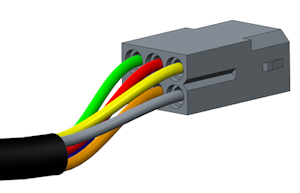
 . Das Dialogfenster Kabel suchen (Find Cables) wird angezeigt.
. Das Dialogfenster Kabel suchen (Find Cables) wird angezeigt. .
. .
.